팟캐스트를 만드는 경우, 적합한 오디오 편집 프로그램은 필수입니다. Audacity는 오디오 프로젝트를 전문적으로 편집할 수 있도록 도와주는 가장 인기 있는 무료 도구 중 하나입니다. 이 안내서에서는 Audacity를 컴퓨터에 다운로드하고 설치하는 방법을 보여주며, 즉시 팟캐스트 작업을 시작할 수 있습니다.
주요 요점 Audacity는 무료이면서 강력한 오디오 편집 프로그램입니다. 다운로드할 때 공식 다운로드 소스를 사용하고 설치 과정을 정확하게 따른다면 간단하게 설치할 수 있습니다.
단계별 안내
단계 1: 다운로드 페이지에 접근하기
Audacity를 다운로드하려면 웹 브라우저를 열고 Google에 가서 “Audacity”를 검색하십시오. 최신 버전을 얻기 위해 공식 사이트를 사용하는 것을 권장합니다. 공식 다운로드 페이지로 직접 이동하는 링크는 www.audacity.de 입니다.
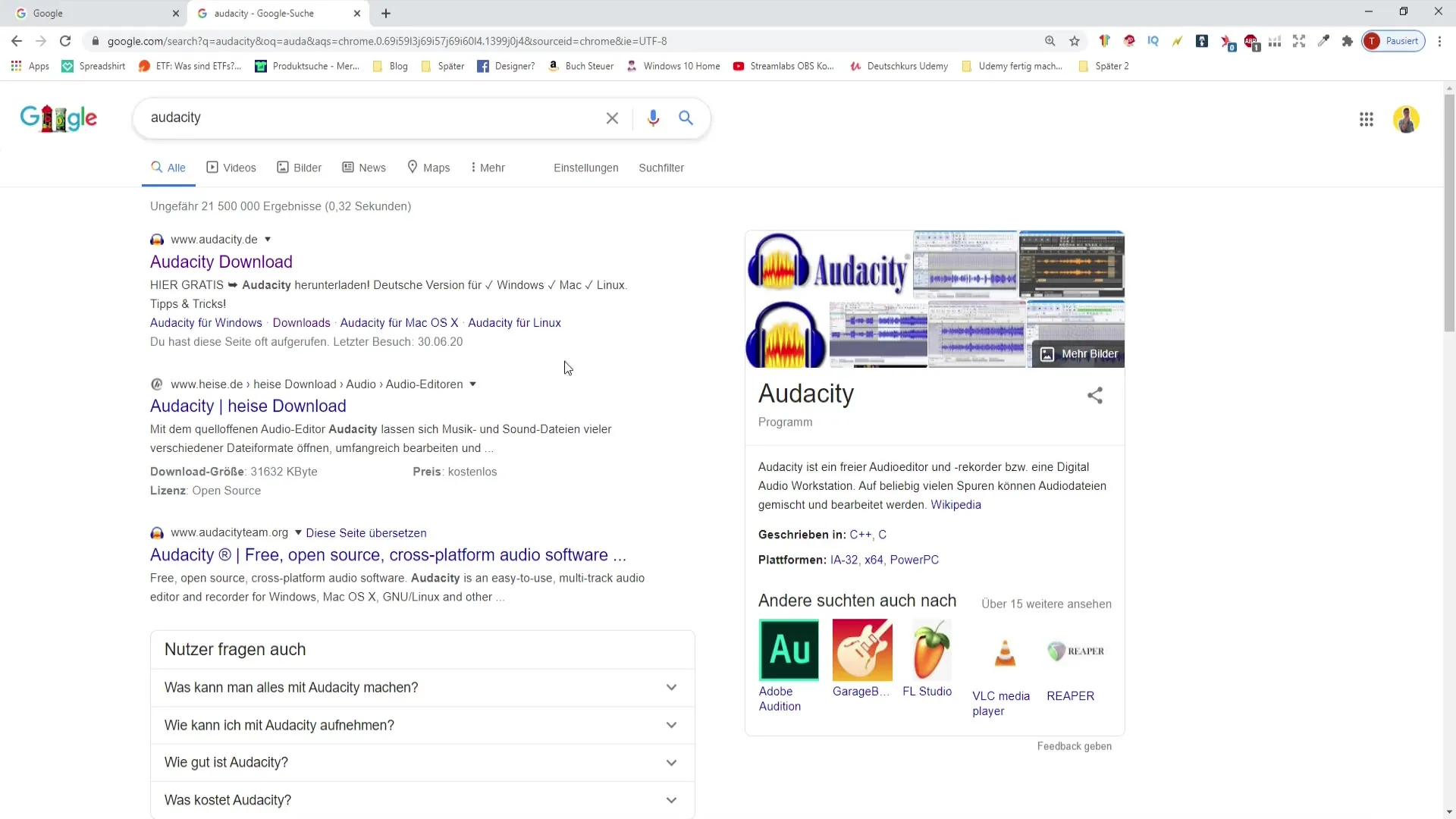
단계 2: Audacity 다운로드하기
공식 웹사이트에서 ‘다운로드’ 버튼을 찾아 클릭한 후 컴퓨터용 운영 체제를 선택하십시오—Windows, Mac, Linux 또는 소스 코드. 이 예제에서는 ‘Windows’를 클릭합니다.
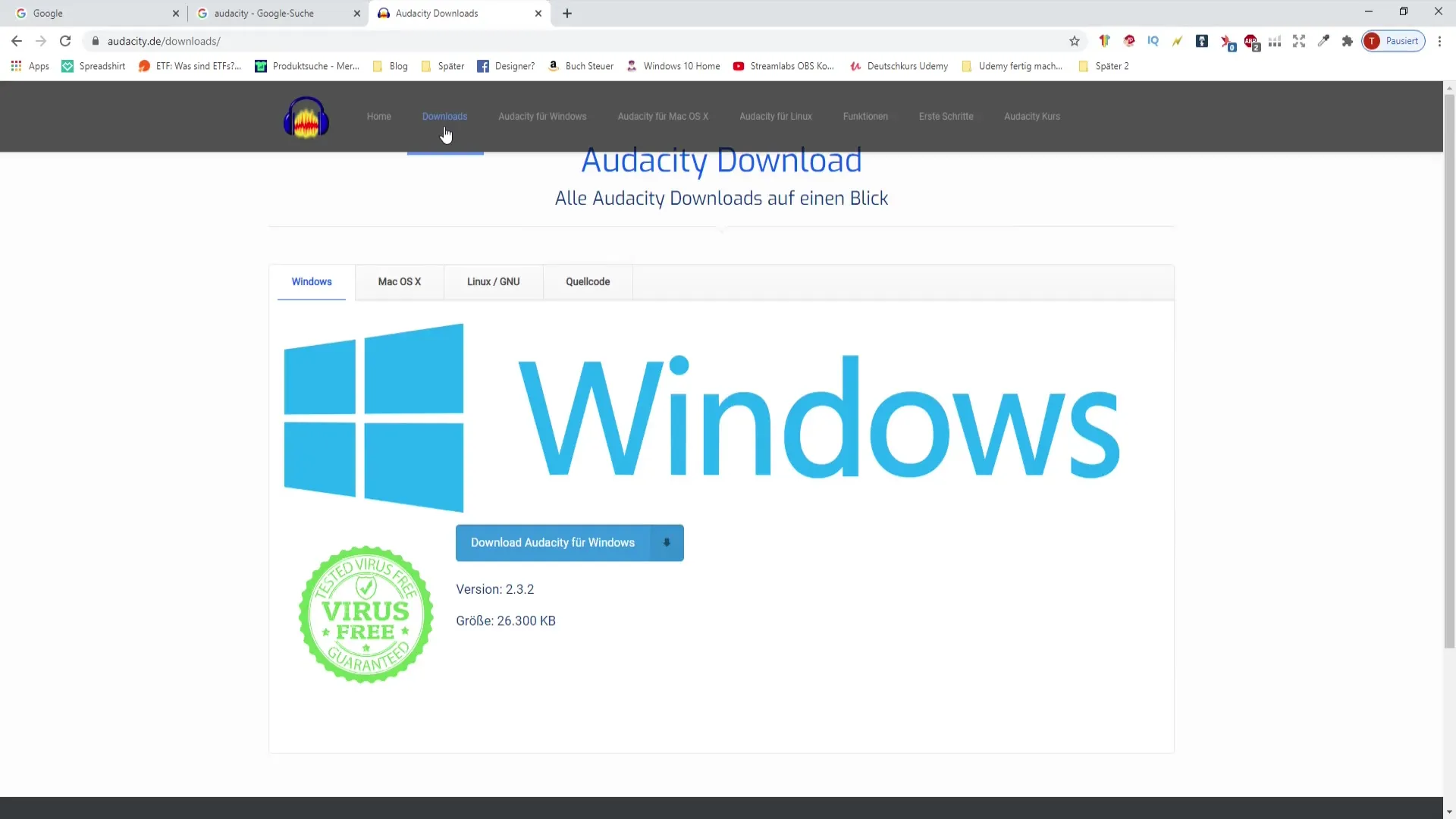
단계 3: 다운로드 시작하기
‘다운로드’ 버튼을 클릭한 후 다운로드를 다시 확인하라는 메시지가 나타납니다. 다운로드를 시작하려면 ‘Audacity 다운로드 시작’을 클릭하십시오. 이 작업은 빠르고 무료입니다.
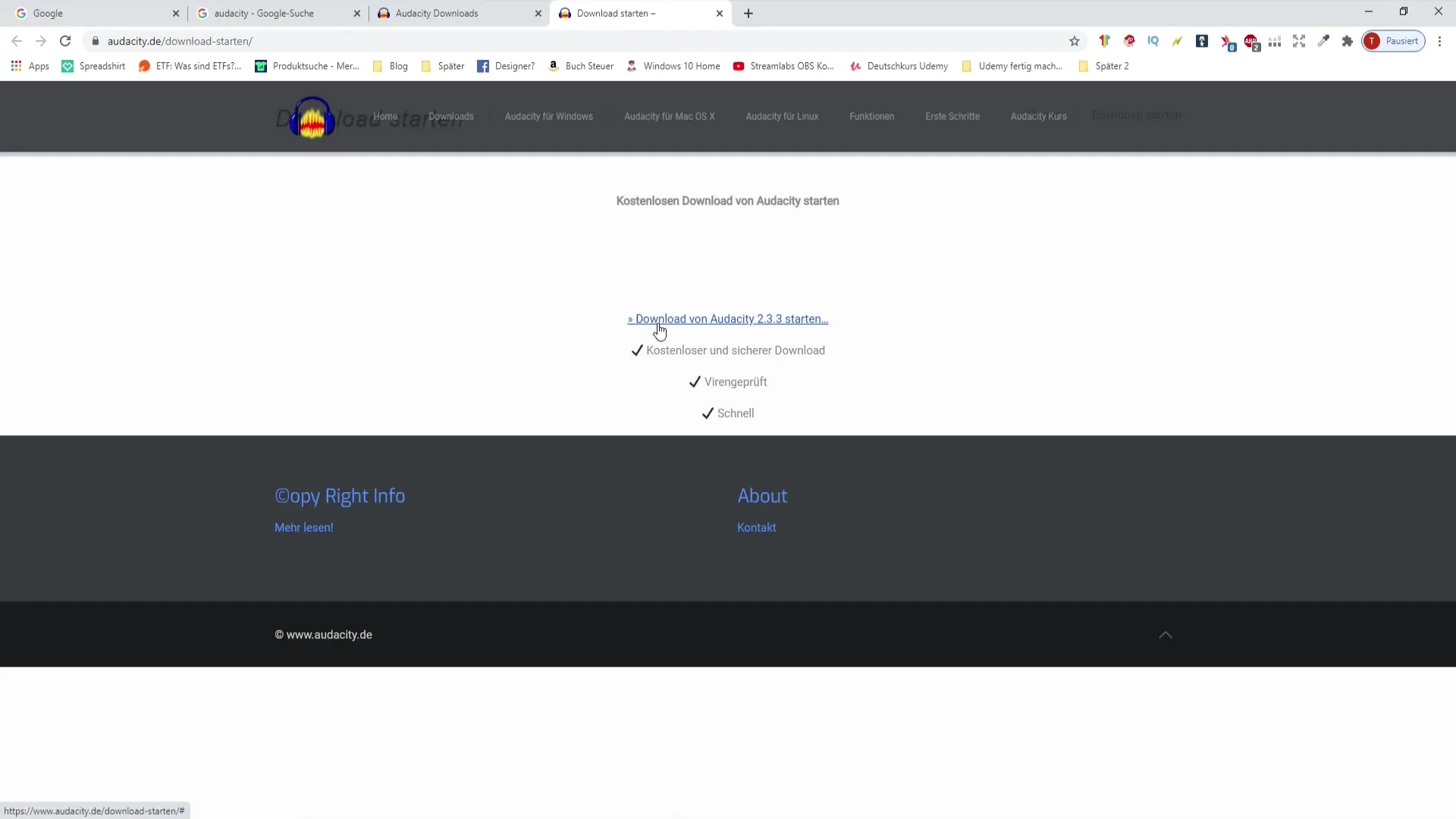
단계 4: 설치 파일 열기
다운로드가 완료되면 다운로드 폴더에서 파일을 찾으십시오. 설치 프로세스를 시작하려면 다운로드 된 파일을 두 번 클릭하십시오.
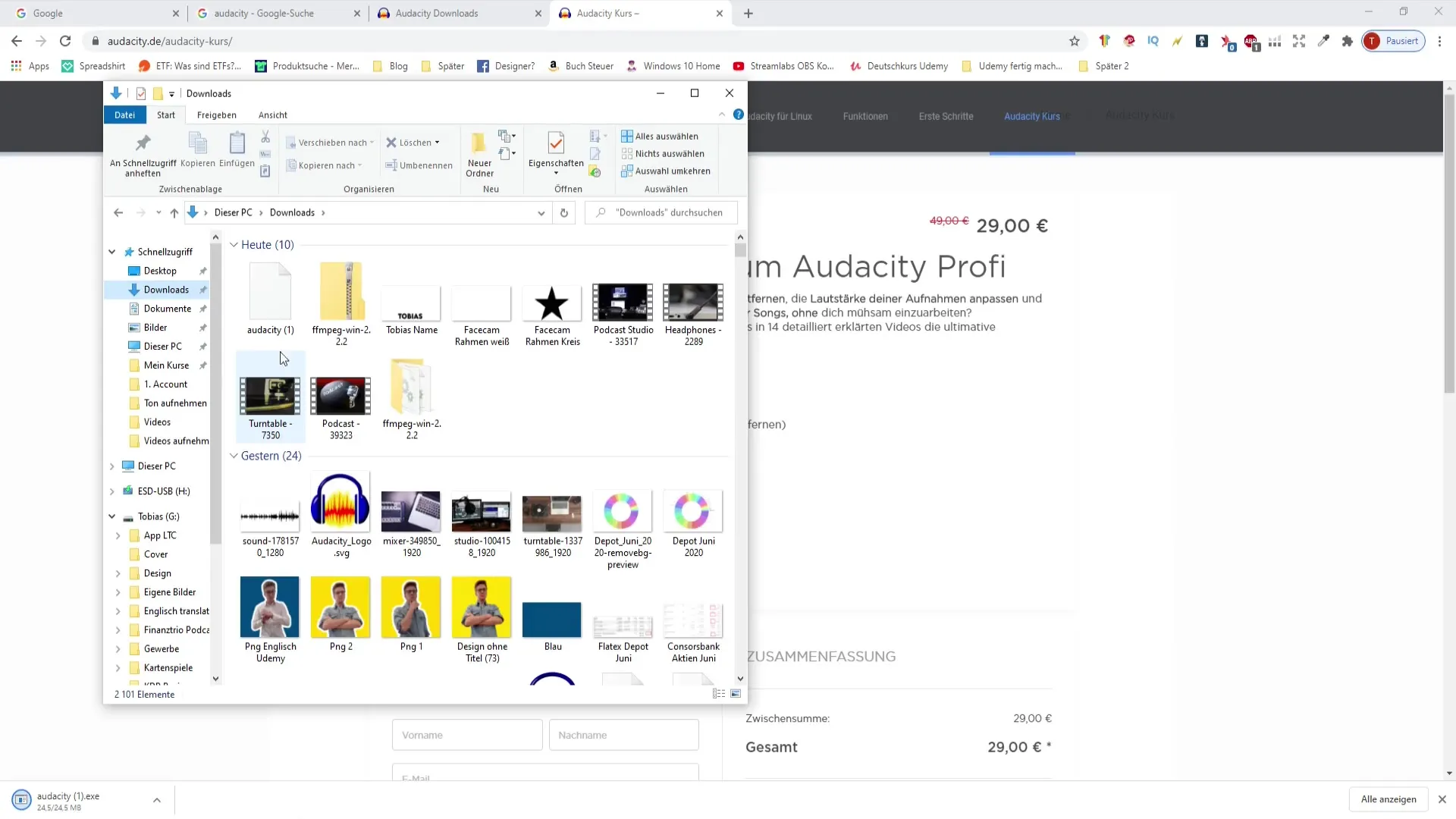
단계 5: Audacity 설치
더블 클릭하면 설치 창이 열립니다. ‘설치’를 클릭하십시오. 설치 중에 몇 번 ‘다음’을 클릭해야 합니다. 이 프로세스 동안 자주 확인되는 추가 소프트웨어 제안을 클릭하지 않도록 주의하십시오. ‘다음’을 클릭하기 전에 이 체크 해제하십시오.
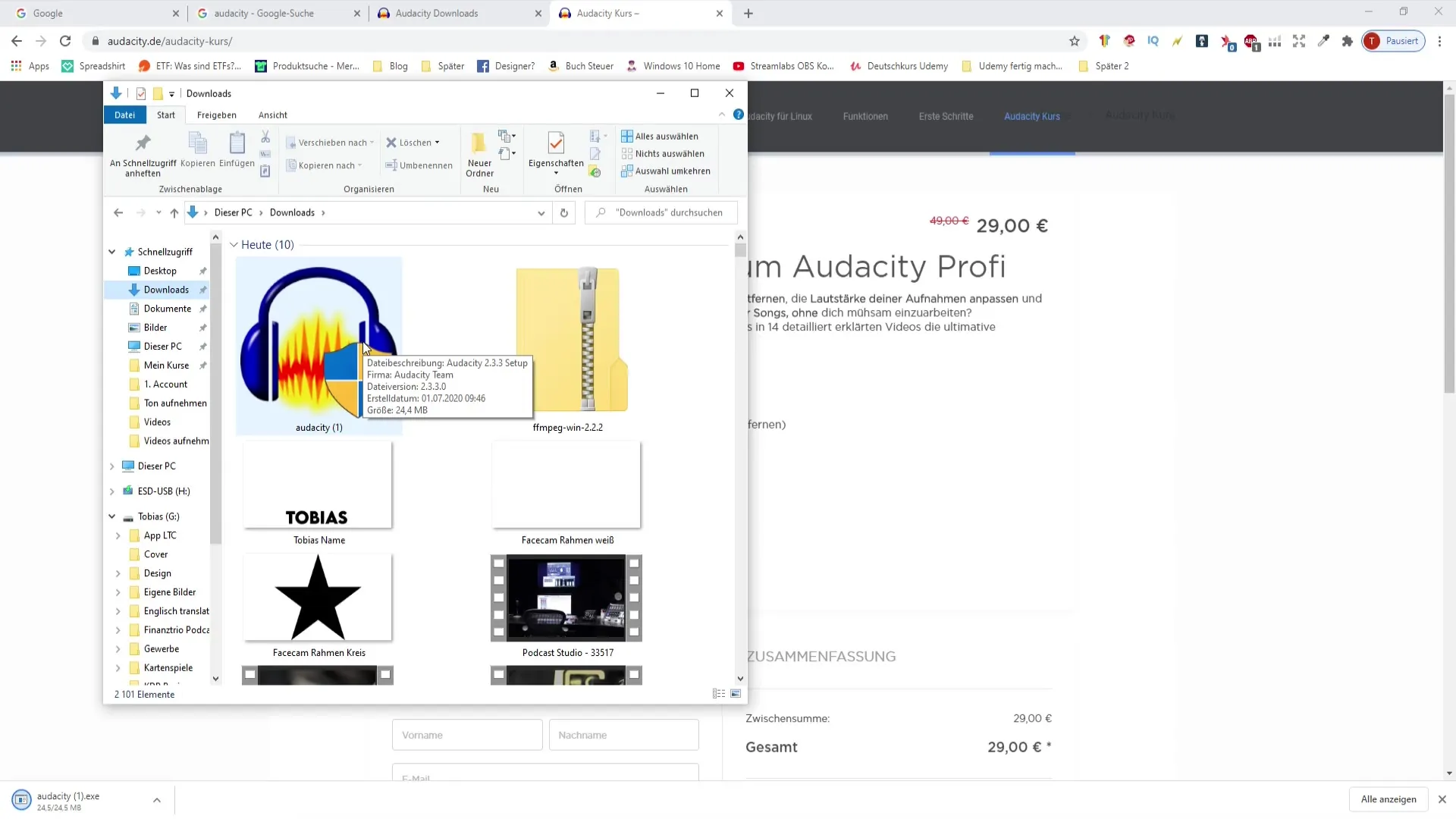
단계 6: 설치 완료
모든 필수 단계를 완료하면 Audacity가 자동으로 설치됩니다. 설치 후 프로그램을 즉시 열기를 선택할 수도 있습니다.
단계 7: Audacity 시작 및 사용
설치가 완료되면 제가 본 것과 다른 레이아웃을 볼 수 있습니다. 다운로드하는 버전에 따라 사용자 인터페이스가 다를 수 있습니다. 그러나 걱정하지 마십시오: 보라색, 파란색 또는 노란색일지라도 기능성은 동일합니다.
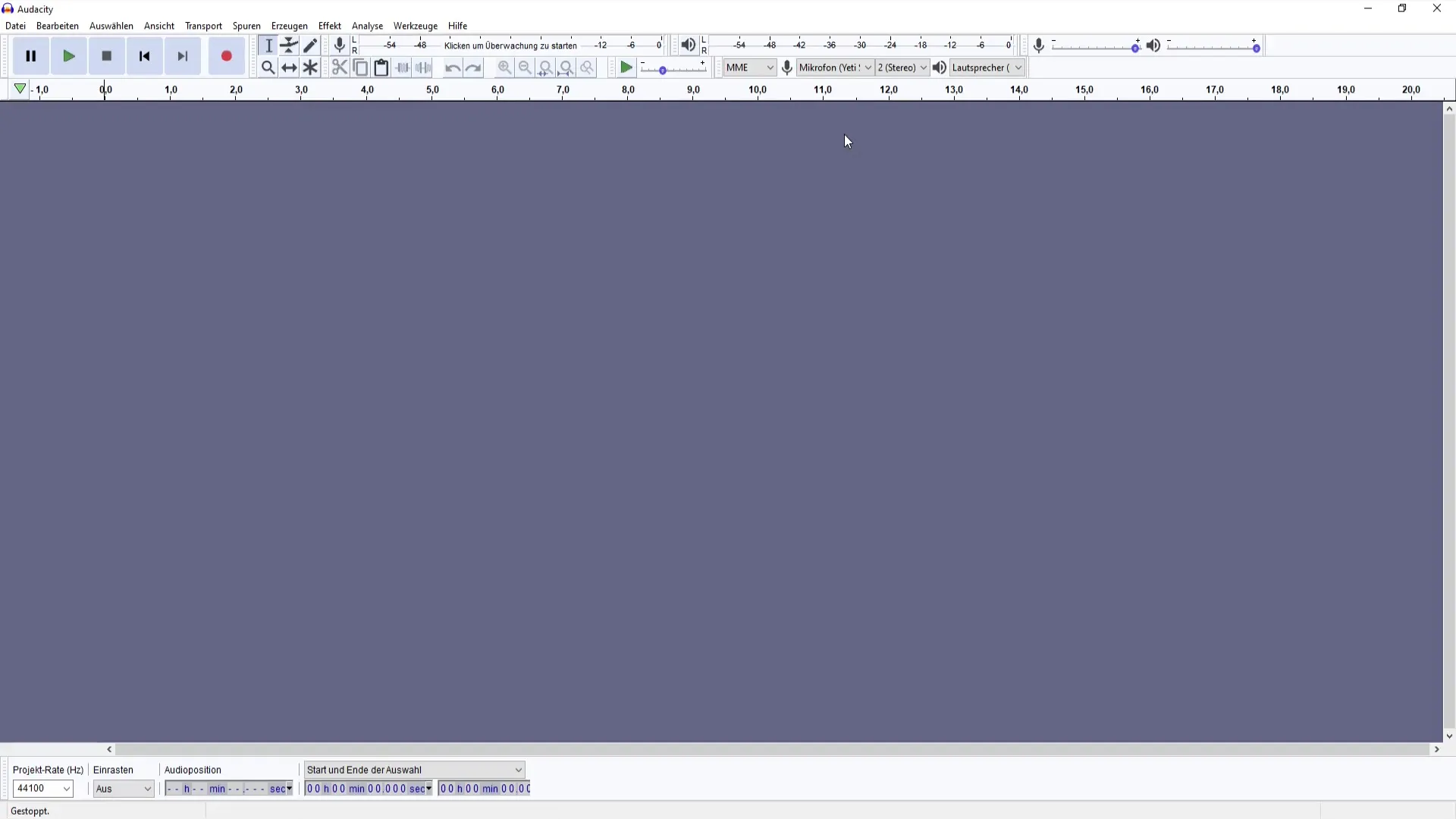
단계 8: 문제 해결
다운로드 또는 설치 중 문제가 발생하면 도움을 요청하세요. Audacity의 일반적인 문제를 해결하기 위한 수많은 온라인 자료와 비디오 강좌가 있습니다.
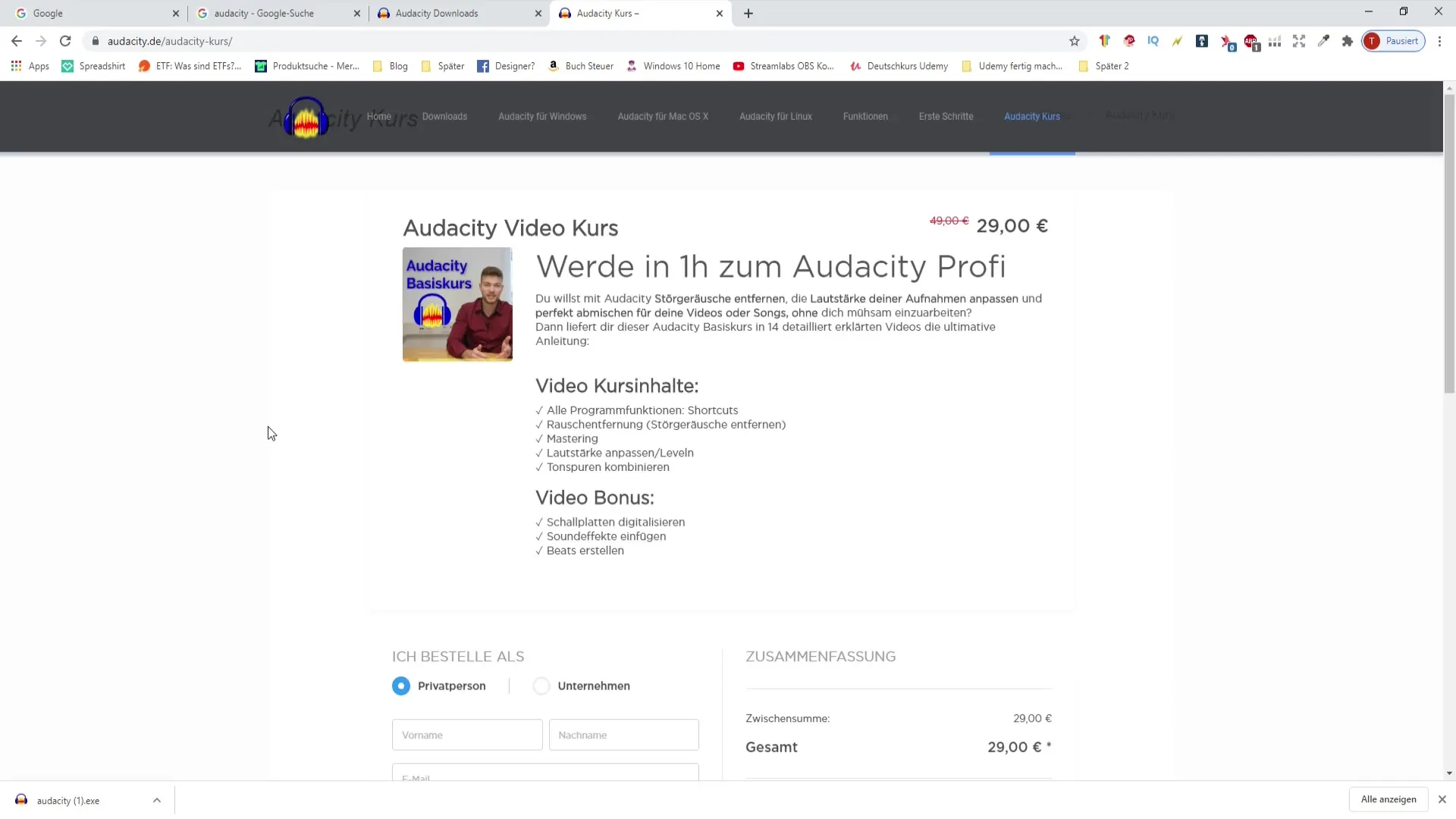
요약
본 안내서에서 Audacity를 다운로드하고 설치하는 방법을 배웠습니다. 단계는 명시적이며 공식 사이트를 사용하고 설치 프로세스에 주의를 기울인다면 문제가 없을 것입니다. 이제 오디오 편집에 첫걸음을 내딛을 준비가 되었습니다!
자주 묻는 질문
어떻게 Audacity를 다운로드할까요?브라우저를 열고 ‘Audacity’를 검색한 후 공식 사이트로 이동하여 ‘다운로드’를 클릭합니다.
Audacity는 무료인가요?네, Audacity는 무료 오디오 편집 프로그램으로 무제한으로 사용할 수 있습니다.
설치 중 문제가 발생하면 어디서 도움을 받을 수 있나요?온라인에서 해결책을 검색하거나 Audacity에 특화된 비디오 및 튜토리얼로 도움을 받을 수 있습니다.


